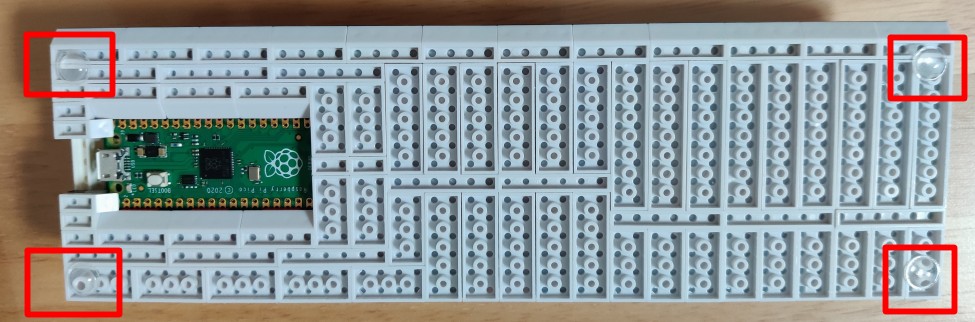Gherkin for the Raspberry Pi Pico(以下PiPi Gherkin)という自作キーボードを組み立てました。組み立てましたが、キットではなく基板単体を購入したのでケースがありません。ケースなしのキーボードはさみしいので、手近にあったプチブロックでケースを作ることにしました。
※写真多めでお送りしますので、通信容量に不安のある方はご注意ください。
目次
材料
- プチブロック ナンヨウマンタ x2
- プチブロック E6系こまち 中間車両 x3
- 適当なゴム足 x4
材料費はプチブロックが計550円(税込)、ゴム足4つが100円しないくらいかな?お手軽ですね。
底面が開けっ放しでもよければ、こまち中間車両x3が不要になります。もっとお安くなりますね。
プチブロックはダイソーで販売されています。
ゴム足はなんでもよいですが、2mm程度の厚みがあるとよさそうです。私は「3M いつでもはがせるクッションゴム」を使いました。
作り方
0. 準備
PiPi Gherkinの基板からキーキャップやキースイッチを外しておきます。外さなくても作業はできますが、外しておいた方がやりやすいと思います。
Pi Picoは付けたままがよいです。
1. 中層パーツ

中層パーツは、ナンヨウマンタのみを使います。ナンヨウマンタのブロックを使い、写真のように四角い枠を組んでいきます。
中層パーツで使うブロックは以下の通りです。
- 紺 : 1x1, 1x2, 1x4, 1x6, 2x2, 2x4
- クリア : 2x4
- 白 : 1x2, 1x3, 1x4, 1x6

左上は、紺1x4を始点として下に紺1x2を1個、右に紺1x4を5個 クリア2x4を1個。

続いて右上、クリアの右に紺1x4を5個 紺2x2を1個、その下に紺1x4を1個 紺1x1を1個。

続いて右下、紺1x2を1個 紺1x4を1個 紺2x2を1個、そこから左に紺1x4を2個 紺1x2を1個 紺1x4を2個 紺1x6を1個。

最後に左下、紺1x4を3個 紺1x2を1個 紺1x4を2個 紺2x4を1個、その上に紺1x2を1個。
次に、この紺色の枠に白いブロックを重ねていきます。
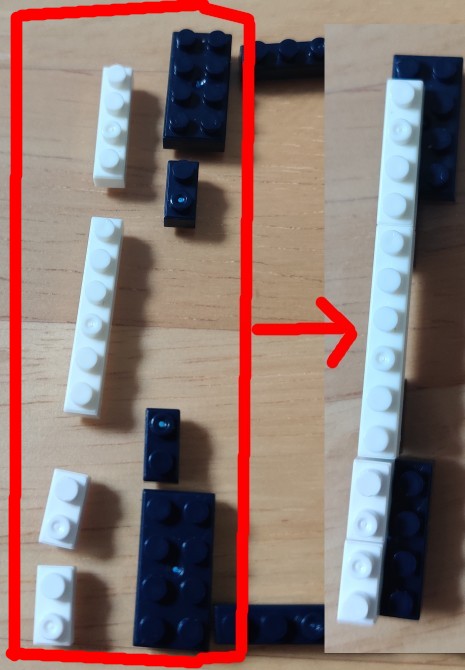
紺の枠の左辺に、白1x4 白1x6 白1x2 白1x2 を重ねます。上端が1マス不足しますが、それでOKです。
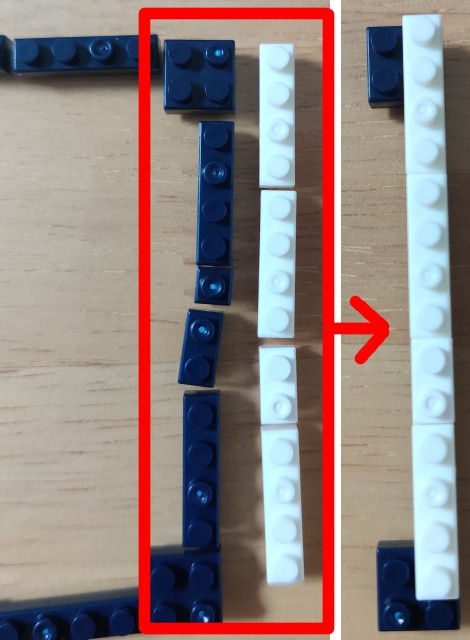
紺の枠の右辺に、白1x4 白1x4 白1x2 白1x4 を重ねます。下端が1マス不足しますが、それでOKです。

次は紺の枠の上辺。左から、白1x4を11個、白1x3を1個。左端は白が2マスはみ出し、右端は白が1マスはみ出します。
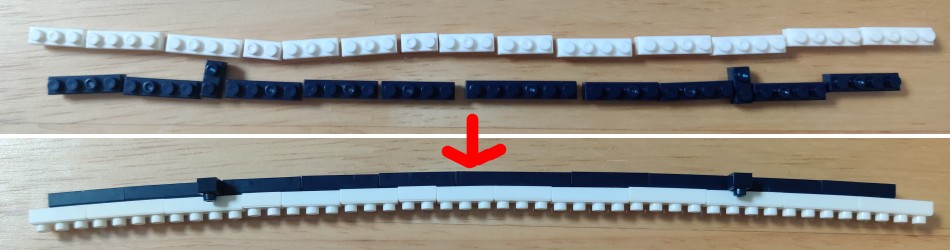
そして紺の枠の下辺。左から、白1x3を1個、白1x4を2個、白1x2を1個、白1x3を2個、白1x2を1個、白1x3を2個、白1x4を5個。左端は白が1マスはみ出し、右端は白が2マスはみ出します。

左辺・右辺・上辺・下辺、の4辺をつなげて四角い枠にします。これで中層パーツは完成です。歪みがひどい場合はなるべく平らにしておきます。
2. PCB取り付け+上層パーツ
上層パーツもナンヨウマンタのみを使います。
使うブロックは以下の通りです。
- 白 : 1x2, 1x3, 1x4, L字, 2x4, 1x3出っ張りあり

先ほど組んだ中層パーツに、USBポートを左にしてPCBを乗せます。出っ張り(四隅の紺、上辺のクリア、下辺の紺2つ)にPCBが乗るようにします。
続いて、PCBを挟み込むように上層パーツを取り付けます。
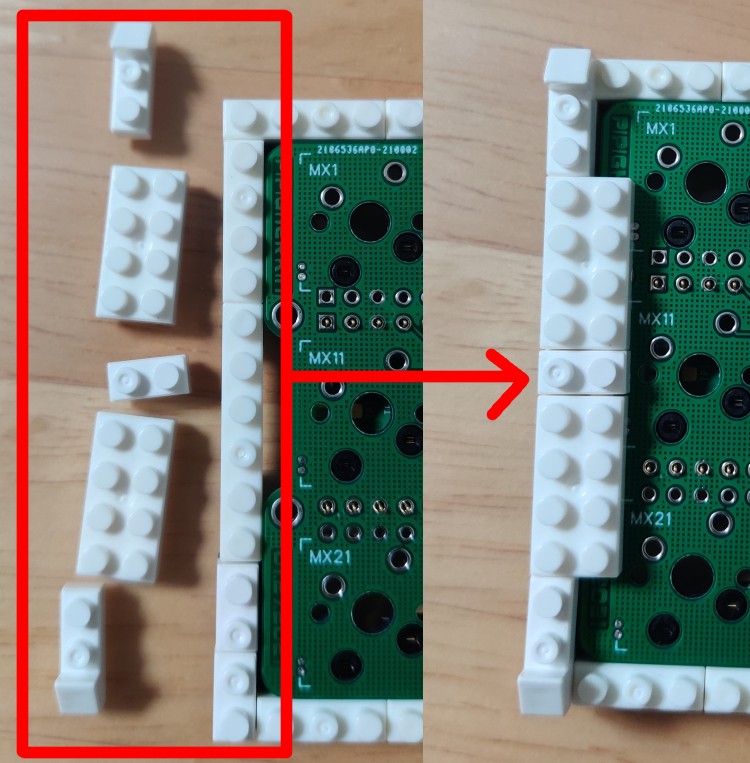
まず左辺。上から、白1x3出っ張りあり、白2x4、白1x2、白2x4、白1x3出っ張りあり、を取り付けます。真ん中部分(白2x4、白1x2、白2x4)でPCBを押さえて挟み込むようにします。
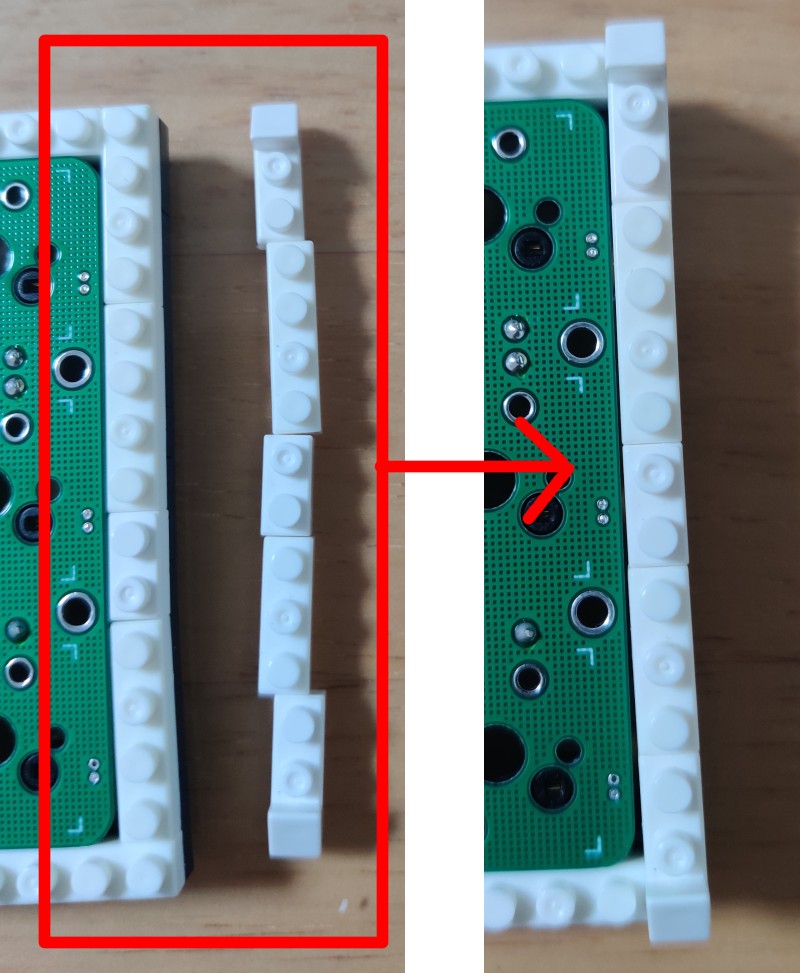
続いて右辺。上から、白1x3出っ張りあり、白1x4、白1x2、白1x3、白1x3出っ張りあり、を取り付けます。こちらはPCBを押さえる部分はありません。
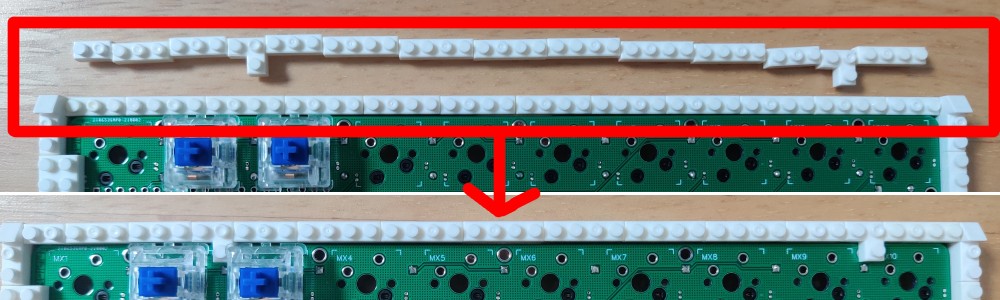
次は上辺。左から、白1x2、白1x3を2個、白L字、白1x3、白1x4を6個、白1x3、白L字、白1x4、を取り付けます。白L字でPCBを押さえて挟み込むようにします。白L字は出っ張りがキースイッチの間に入ります。
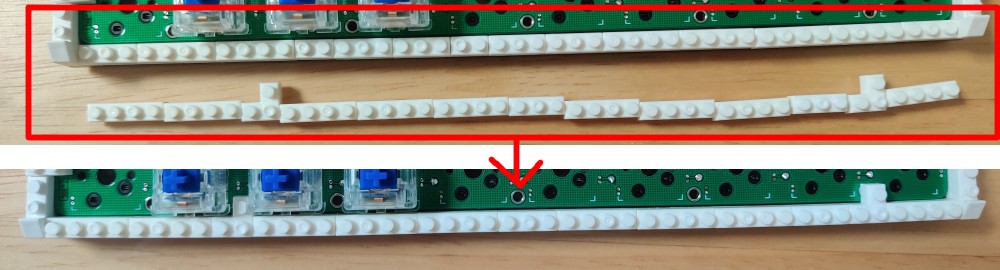
最後に下辺。左から、白1x4を2個、白L字、白1x4を3個、白1x3、白1x4を3個、白1x3、白L字、白1x4、を取り付けます。白L字でPCBを押さえて挟み込むようにします。白L字は出っ張りがキースイッチの間に入ります。
このまま裏面の四隅にゴム足を付けて完成としてもよいです。その場合、こまち中間車両は使用しません。
底面がガラ空きなのが気になる場合は底面パーツを作ります。
3. 底面パーツ
こまち中間車両を使って底面パーツを作ります。
使うブロックは以下の通りです。
- 白 : 1x2, 1x3底面斜面あり, 1x6, 2x4, 2x6, 2x8, 2x4底面斜面あり
- 灰 : 1x2突起なし
- 赤 : 2x4突起なし, 1x2突起なし
なお、こまち中間車両の白はナンヨウマンタの白とは微妙に色が違います。ちょっと紫がかった白です。
また、1x2突起なしは灰と赤の2種類ありますが、見えない部分なのでどちらの色を使ってもかまいません。
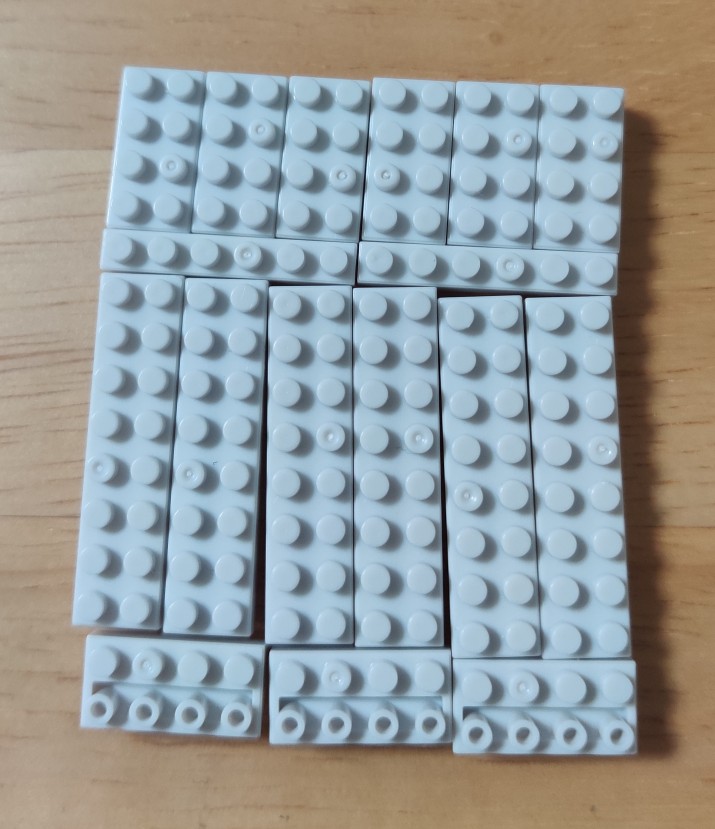
ではまず底面パーツその1。白1x6を2個、白2x4を6個、白2x6を6個、白2x4底面斜面ありを3個、を写真のように並べます。
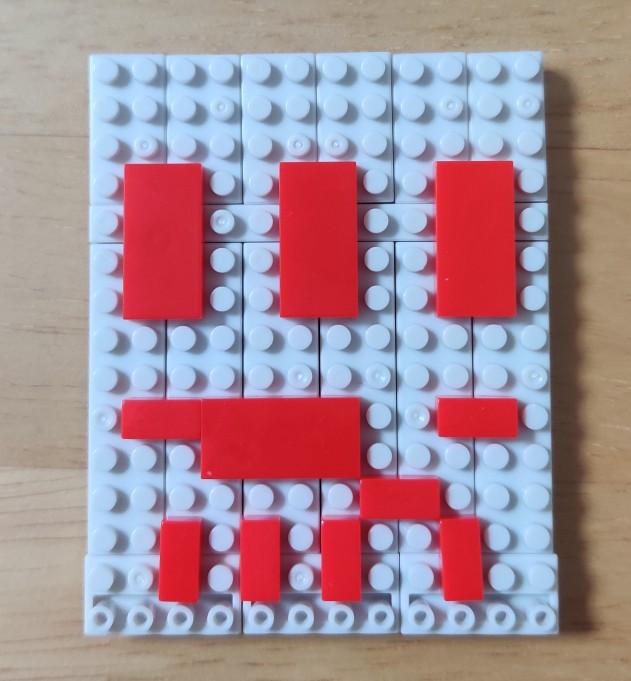
並べたものを突起無しパーツで固定します。
2x4突起なしを4個、1x2突起なしを7個、を写真のように取り付け、白ブロックがバラバラにならないようにします。
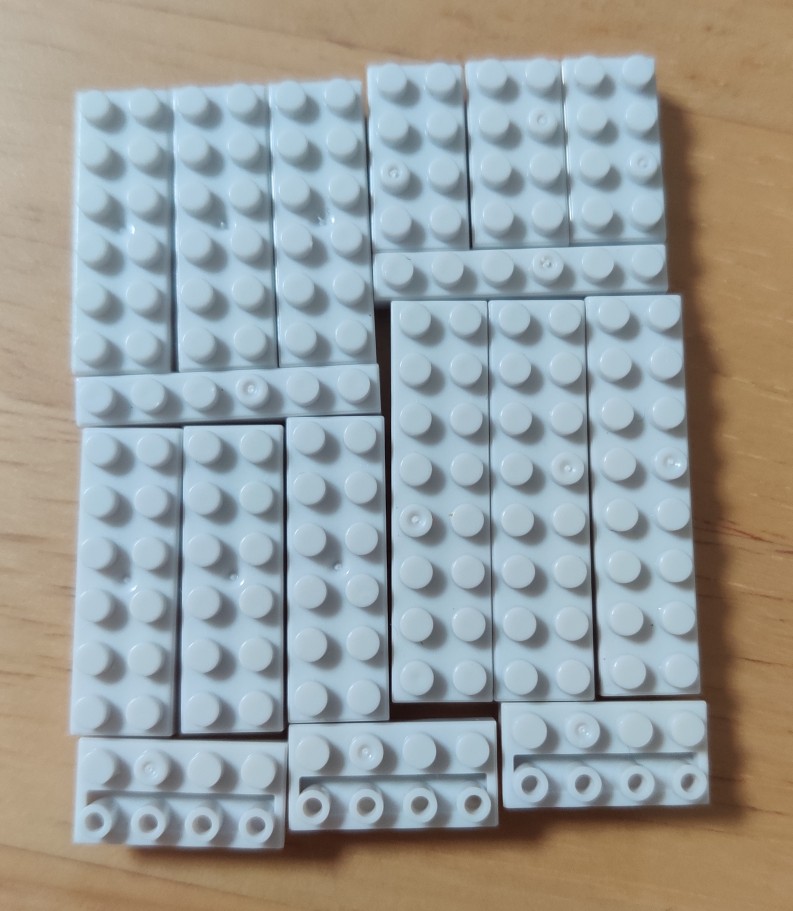
次に底面パーツその2。白1x6を2個、白2x4を3個、白2x6を6個、白2x8を3個、白2x4底面斜面ありを3個、を写真のように並べます。
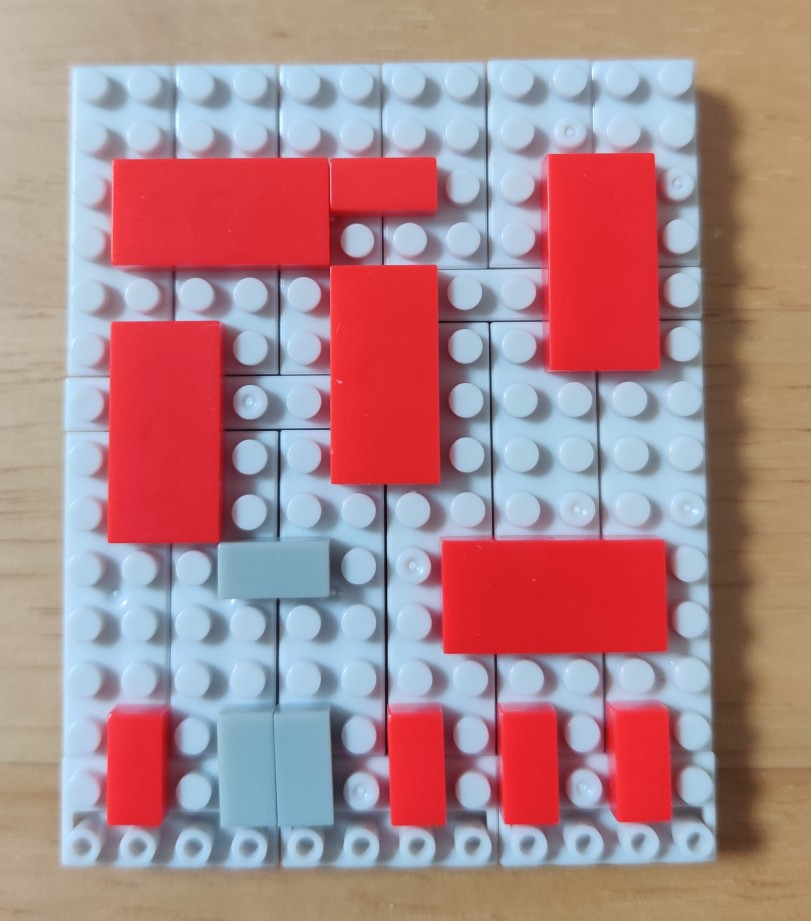
並べたものを突起なしパーツで固定します。
2x4突起なしを5個、1x2突起なしを8個、を写真のように取り付け、白ブロックがバラバラにならないようにします。
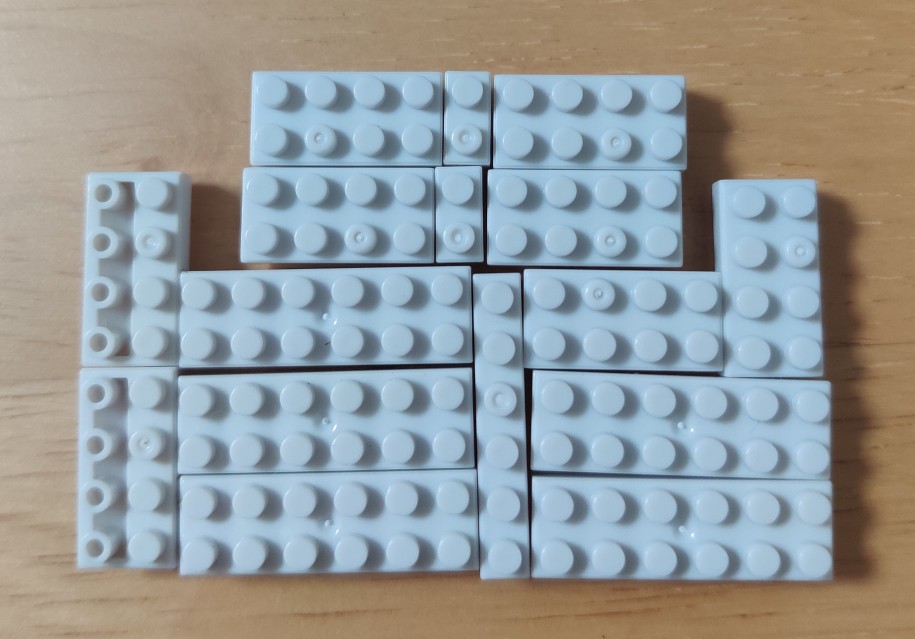
続いて底面パーツその3。白1x2を2個、白1x6を1個、白2x4を6個、白2x6を5個、白2x4底面斜面ありを2個、を写真のように並べます。
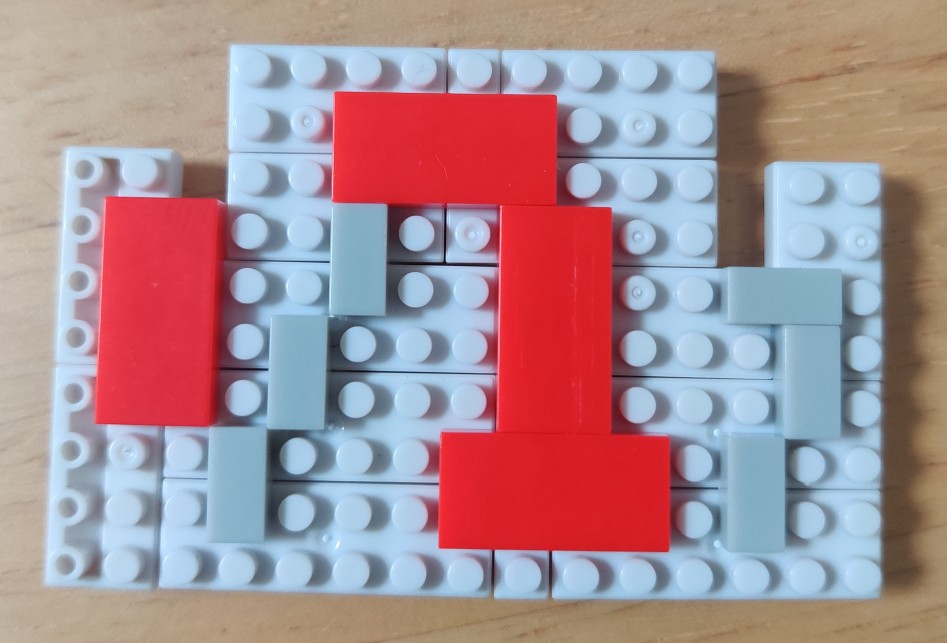
並べたものを突起なしパーツで固定します。
2x4突起なしを4個、1x2突起なしを6個、を写真のように取り付け、白ブロックがバラバラにならないようにします。
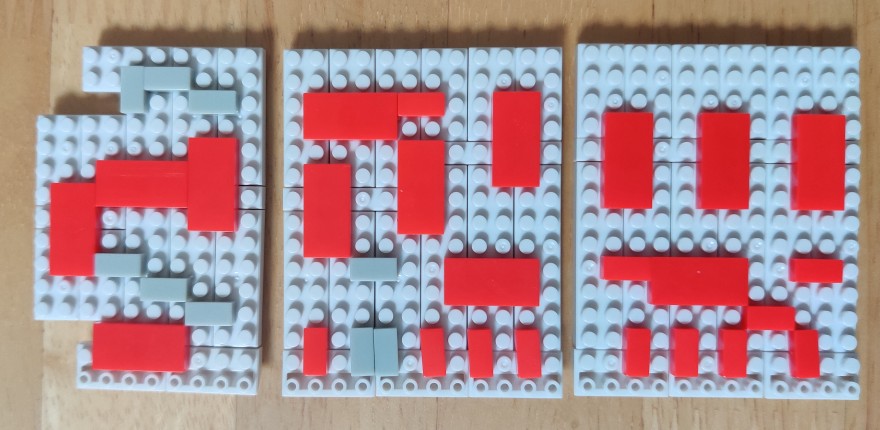
底面パーツ1~3を連結します。まず3つのパーツを写真のように横に並べます。

並べたものを突起なしパーツで連結します。
2x4突起なしを2個使って連結します。
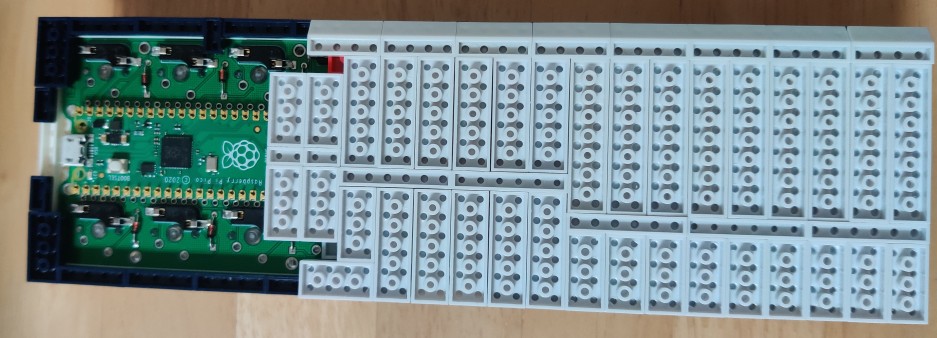
連結ずみ底面パーツを裏返して、ケース底部に取り付けます。
USBポートを左にして、上が斜面ありパーツになるよう取り付けます。

底面パーツその4を組み立てます。白1x6を3個、白2x4を4個、白2x4底面斜面ありを3個、を写真のように並べます。
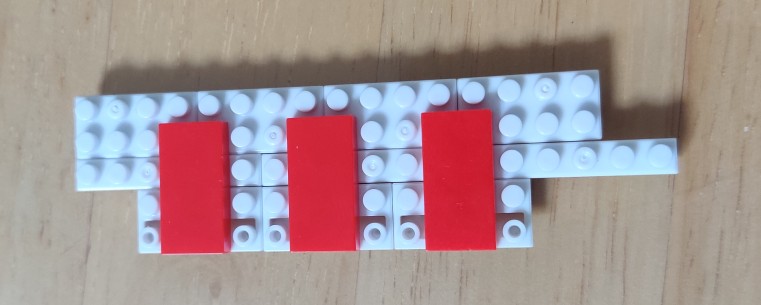
並べたものを突起なしパーツで固定します。
2x4突起なしを3個、写真のように取り付け、白ブロックがバラバラにならないようにします。

底面パーツその5を組み立てます。白1x6を3個、白2x4底面斜面ありを7個、を写真のように並べます。
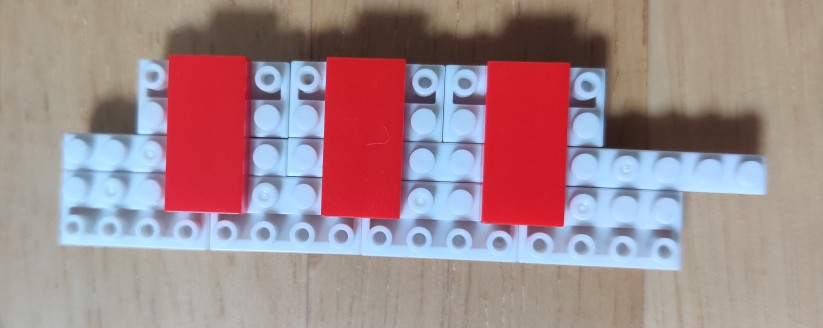
並べたものを突起なしパーツで固定します。
2x4突起なしを3個、写真のように取り付け、白ブロックがバラバラにならないようにします。
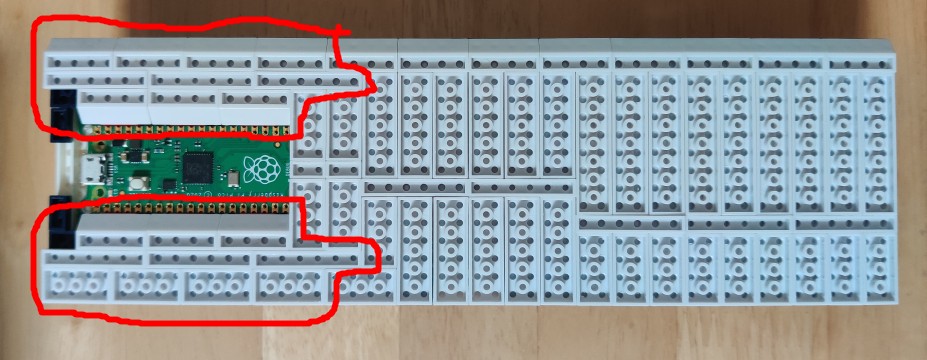
底面パーツ4と5を裏返して、ケース底部に取り付けます。
USBポートを左にして、上がパーツ5(両側が斜面あり)で下がパーツ4(片側だけ斜面あり)になるよう取り付けます。
ここまできたらあと少し!
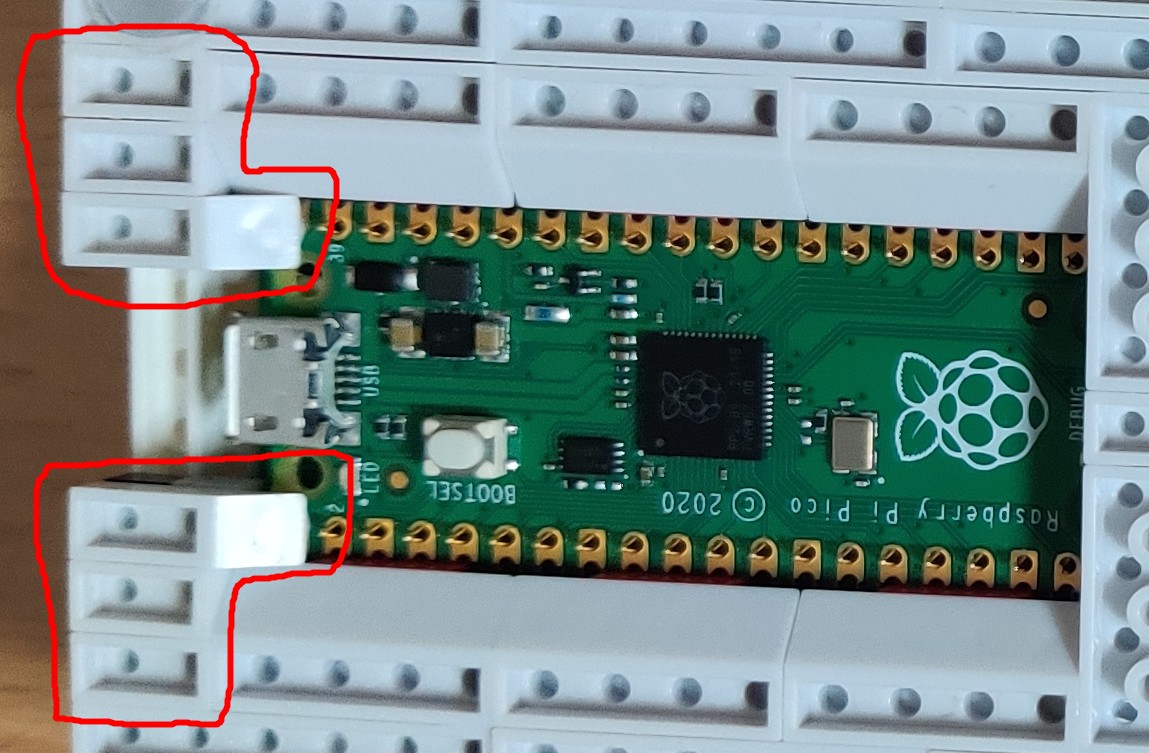
USBポート近くに、白1x2を2個と白1x3底面斜面ありを1個、を写真のように取り付けます。2組取り付けます。
感想
プチブロックでちゃんとケースっぽいものができました。
近くにダイソーがあれば手軽に入手できるものでケースが作れる、というのは面白いものです。
マイナス面はもちろんあります(歪みに気を付けないといけない、落としたら壊れる、など)が、かわいらしいケースが気軽に作れますので割とおススメです。